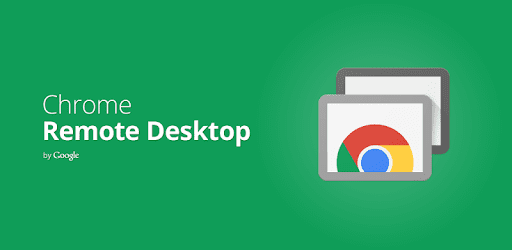Chrome Remote Desktop est un outil de bureau à distance gratuit et facile à utiliser qui a été conçu dès le départ pour permettre une utilisation exceptionnellement simple pour les utilisateurs occasionnels et les passionnés qui souhaitent simplement accéder au bureau d’une machine distante.
Malgré le fait qu’il manque certaines des fonctionnalités trouvées dans les logiciels de bureau à distance payants, Chrome Remote Desktop a attiré un large public en fournissant un moyen particulièrement simple d’établir et de gérer les connexions entre n’importe quel appareil moderne, quel que soit le système d’exploitation. Tout ce qui compte, c’est de savoir s’ils peuvent ou non exécuter la version la plus récente de Chrome.
Installation et utilisation
Chrome Remote Desktop facilite le partage de la zone de bureau avec toute personne qui s’est connectée avec son compte Google sur ces machines. Pour commencer à partager le bureau d’un ordinateur, le système hôte doit d’abord télécharger et installer l’extension Remote Desktop pour Chrome.
L’utilisateur devra lier son compte Google à ce programme, saisir le nom de son PC et choisir un code PIN unique qui sera utilisé comme mot de passe de connexion à distance après avoir téléchargé ce module complémentaire. La page de configuration de l’extension proposera une balise “En ligne” à côté du nom de votre machine pour s’assurer que votre PC est prêt à partager le bureau avec un autre appareil.
Pour vous connecter à un PC distant à l’aide du navigateur Chrome, votre ordinateur client (par exemple, un ordinateur portable ou un PC professionnel) doit également avoir le navigateur Chrome installé et votre compte Google doit être actif (le même compte que sur l’ordinateur hôte). Accédez simplement à la section Périphériques distants du module complémentaire du logiciel Chrome Remote Desktop et consultez la liste des connexions disponibles. La connexion à distance sera lancée immédiatement une fois que vous aurez cliqué sur la connexion appropriée et saisi le code PIN précédemment défini.
Il ne se connecte pas à la machine hôte de manière discrète. Le navigateur Chrome affichera la fenêtre contextuelle « Votre bureau est actuellement partagé avec » pour indiquer la présence de l’utilisateur distant.
De plus, le partage de bureau peut être activé à l’aide d’un code d’accès temporaire fourni dans la zone complémentaire “Get on’s Support”. Ce code d’accès peut être envoyé à une autre personne (un membre de la famille ou un technicien qui n’a pas besoin de connaître les informations d’identification de votre compte Google) par e-mail ou par chat, ce qui lui permet d’accéder sans effort à votre bureau.
Points forts et fonctionnalités
- Configuration simple – En quelques clics, tout utilisateur de Chromebook peut activer la fonction Bureau à distance intégrée.
- Performances haut débit – Tirez le meilleur parti de votre connexion Internet. Profitez d’un streaming complet sur votre bureau, y compris des transferts de contenus multimédias et de jeux en temps réel.
- Connexion sécurisée et fiable – Une fois configuré, vous pouvez vous connecter en toute confiance et sécurité sans craindre un accès illégal ou une fuite de données.
- Connectez- vous à des postes de travail distants de n’importe où — Le client pour une connexion de bureau à distance peut même être votre smartphone, vous permettant d’accéder à votre ordinateur personnel ou professionnel où que vous soyez.
- Créez des codes d’assistance – simplifiez la connexion d’un membre de votre famille, d’un ami ou d’un technicien à votre PC et résolvez vos problèmes.
- Toutes les versions modernes de Windows, Mac et Android sont prises en charge.
Remarque : Un Chromebook, un compte Google et le navigateur Google Chrome sont requis. Pour plus d’informations, visitez le site officiel de Chrome Remote Desktop.